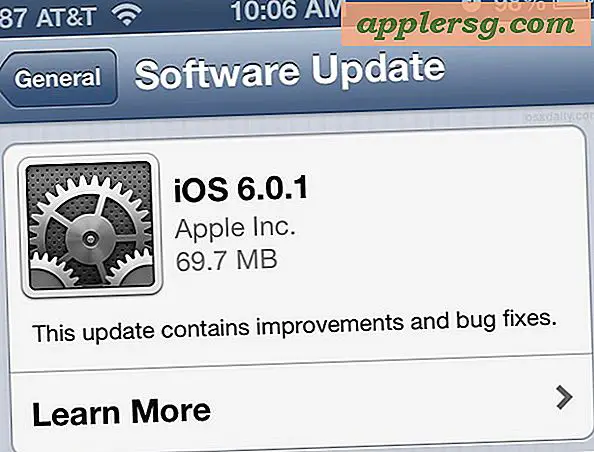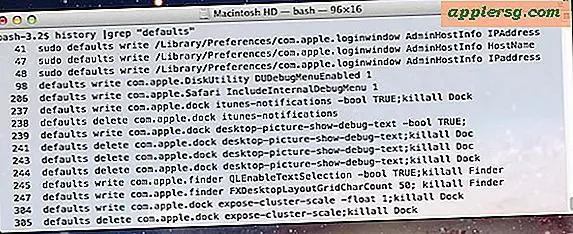Cara Mengaktifkan Windows 10 Setelah Menginstal

Kami baru-baru ini menunjukkan kepada pengguna cara mengunduh Windows 10 ISO secara gratis dari Microsoft, yang kemudian dapat diinstal dan dijalankan di PC, di mesin virtual, atau dengan Boot Camp di Mac tanpa aktivasi. Jika Anda memutuskan ingin menyimpan Windows 10 dan terus menggunakannya dengan set fitur lengkap seperti kemampuan untuk mengubah wallpaper, Anda mungkin ingin mengaktifkan Windows 10. Kami akan menunjukkan kepada Anda bagaimana Anda dapat dengan mudah mengaktifkan Windows 10 jika Anda memilih untuk melakukannya.
Untuk mengaktifkan Windows 10 Anda akan memerlukan kunci produk Windows dari Microsoft. Anda dapat membelinya langsung dari Microsoft Store untuk Windows 10 Pro seharga $ 200 dan aktifkan rilis Windows 10 jika diinginkan.
Ingat, Anda tidak perlu memiliki kunci produk untuk menggunakan Windows 10 dan Anda tidak perlu mengaktifkan Windows 10 untuk menginstalnya menggunakan ISO seperti yang dijelaskan di sini. Jika Anda hanya ingin mencoba Windows 10 dan Anda tidak yakin jika Anda ingin berkomitmen untuk itu, Anda dapat dengan mudah melakukannya dengan ISO dan PC, VirtualBox, atau Boot Camp yang disebutkan sebelumnya.
Cara Mengaktifkan Windows 10
Ini mengasumsikan Anda telah mengunduh Windows 10 dan menginstalnya di suatu tempat, dan dengan demikian dapat mengakses desktop Windows 10 dan layar aktivasi. Dengan asumsi itu yang terjadi, inilah cara Anda dapat mengaktifkan Windows 10 dengan kunci produk:
- Dari desktop Windows 10, akses 'Semua Pengaturan' (baik dari menu Mulai atau sidebar)
- Di bagian bawah layar Pengaturan Windows, klik "Windows tidak diaktifkan. Aktifkan Windows sekarang. "
- Dari bagian Aktivasi Windows pada Pengaturan, pilih "Pergi ke Toko"
- Pada layar "Get genuine Windows" klik pada tombol price tag untuk membeli kunci produk Windows 10, harganya $ 200 di AS untuk versi pro
- Masuk ke akun Microsoft (atau buat yang baru) dan tambahkan metode pembayaran jika Anda belum melakukannya untuk menyelesaikan pembelian





Setelah Windows 10 diaktifkan, Anda dapat dengan bebas mempersonalisasi wallpaper dan Anda tidak akan lagi melihat pesan "Windows tidak diaktifkan" di seluruh Pengaturan.
Jika Anda sudah memiliki kunci produk Windows 10 di email Anda atau sebaliknya, Anda juga dapat menambahkannya langsung ke Windows 10 untuk mengaktifkan rilis dengan masuk ke bagian Pengaturan> Aktivasi> Ubah Kunci Produk.
Catatan Anda juga dapat memilih untuk mengaktifkan Windows 10 selama instalasi sistem operasi jika Anda memiliki kunci produk yang berguna saat itu juga, apakah itu di mesin virtual, di PC, atau melalui Boot Camp. Atau Anda dapat melewati aktivasi, selama instalasi, atau setelah kejadian, terserah Anda.
Ingatlah jika Anda tidak mengaktifkan Windows 10, itu akan mengomel Anda setiap saat, Anda akan memiliki tanda air di layar, dan Anda juga akan kehilangan kemampuan untuk mengubah wallpaper desktop. Meskipun ketidaknyamanan tersebut (dan mungkin orang lain di jalan), OS Windows itu sendiri masih dapat digunakan.